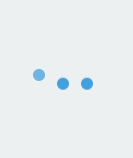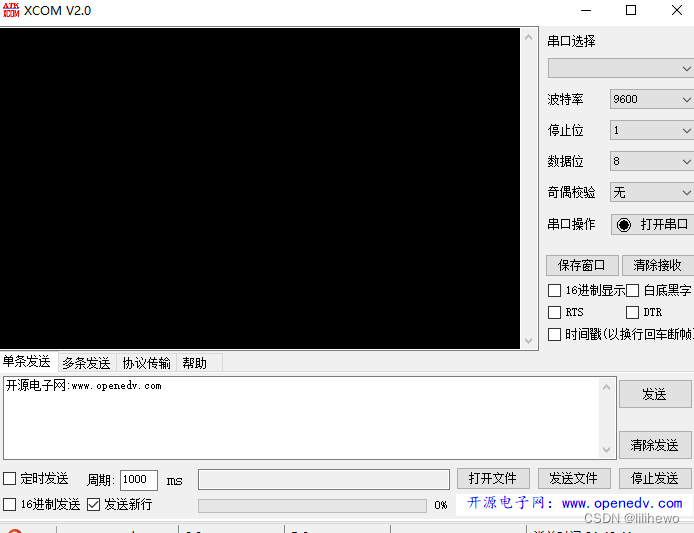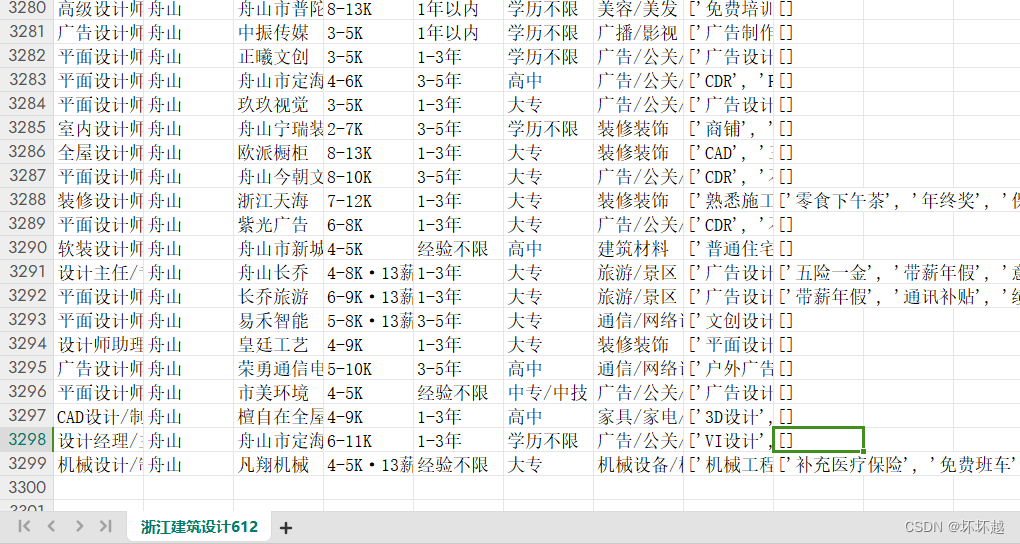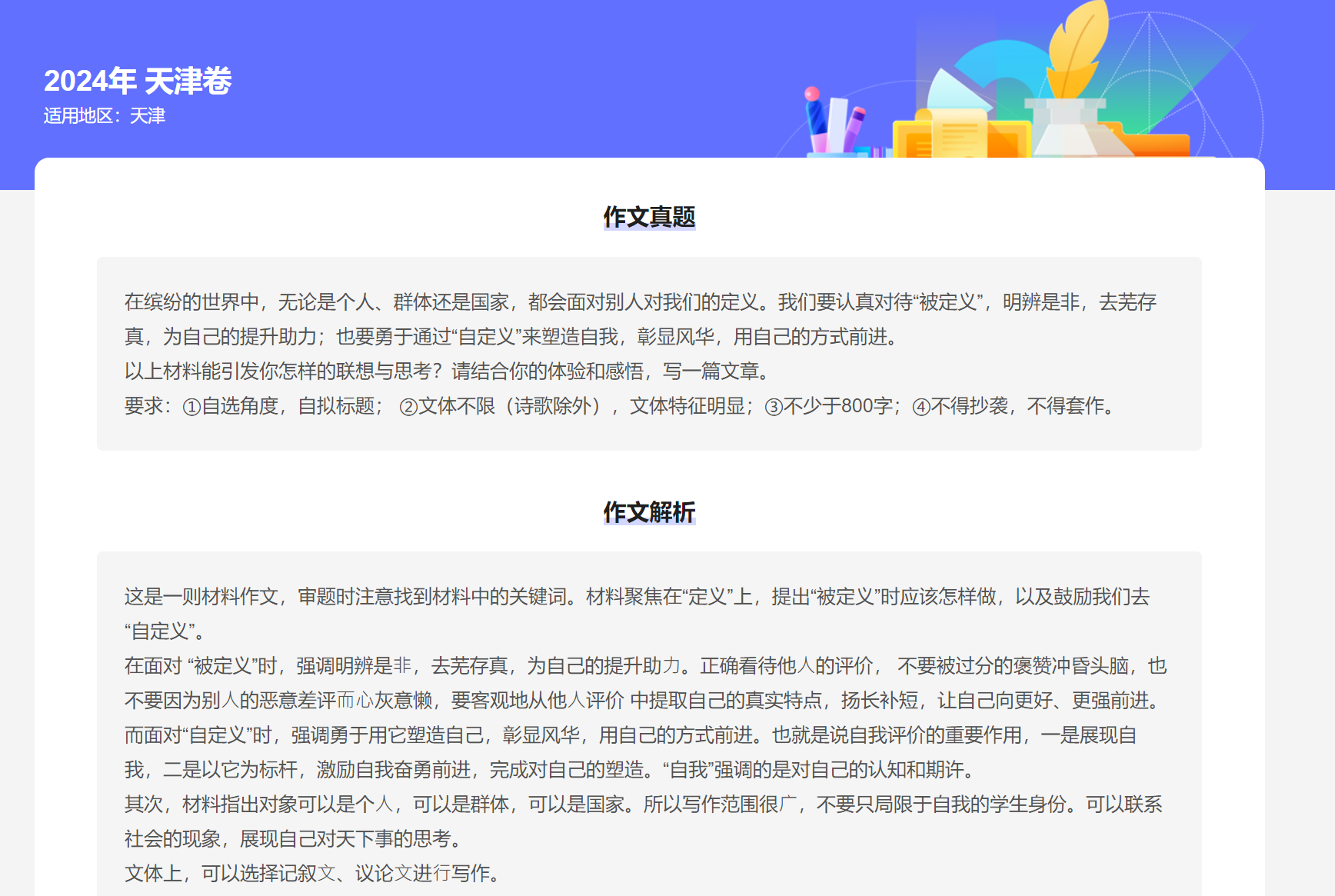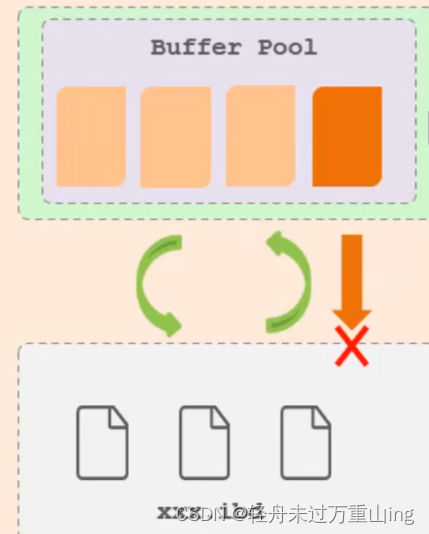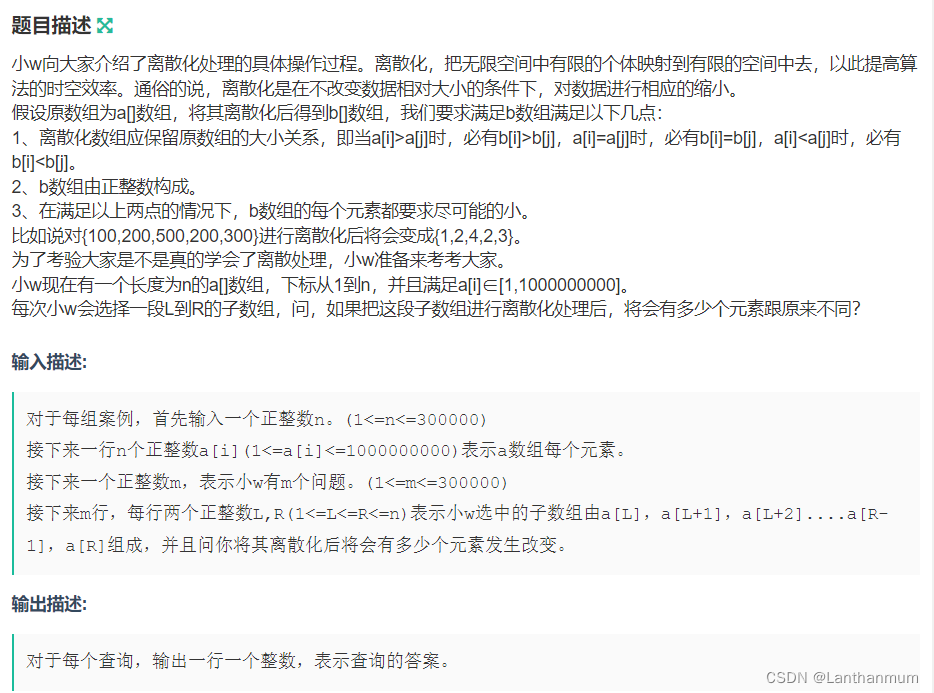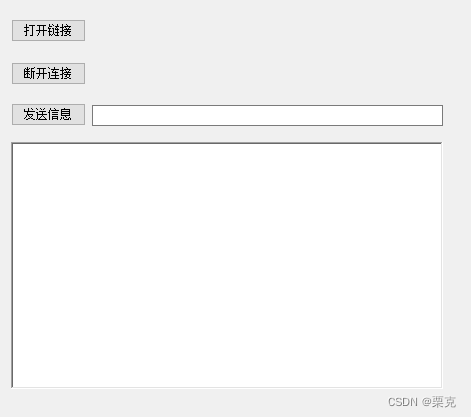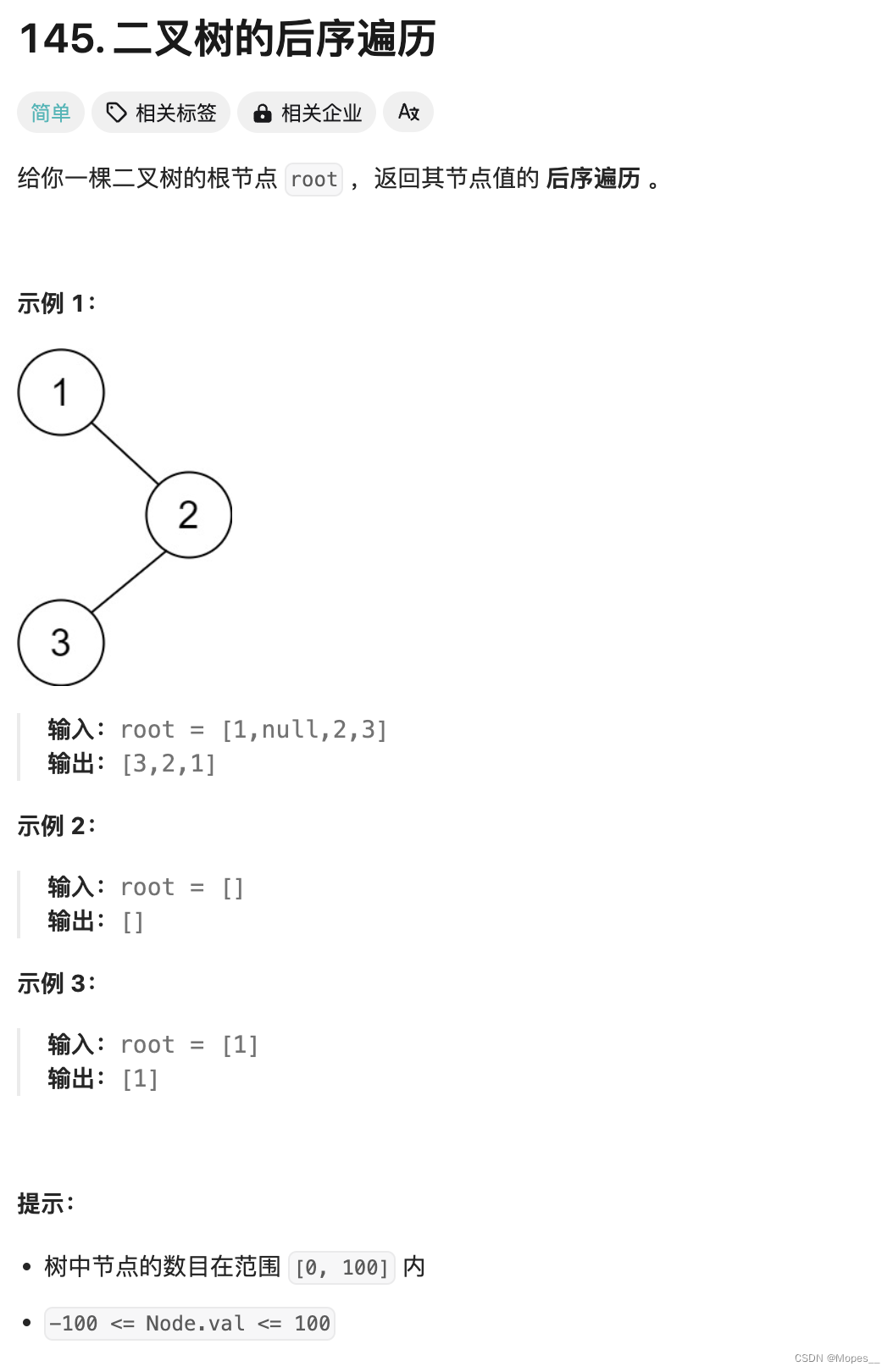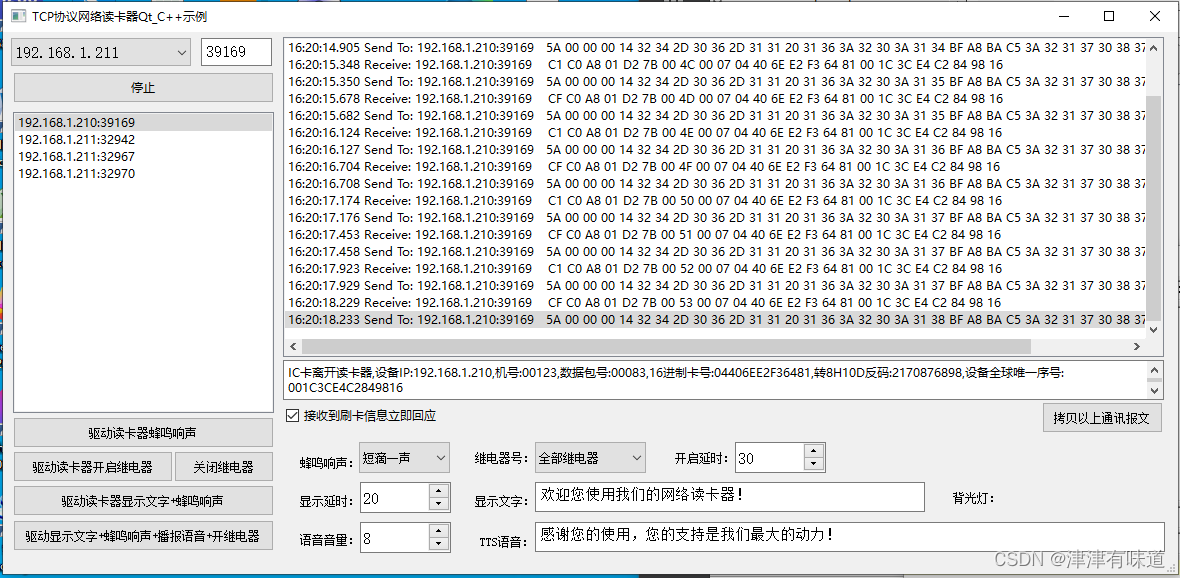如图,想要通过处理器或者像素条件进行筛选,形成一个右边图2的对比表,如何实现实现联动显示呢?
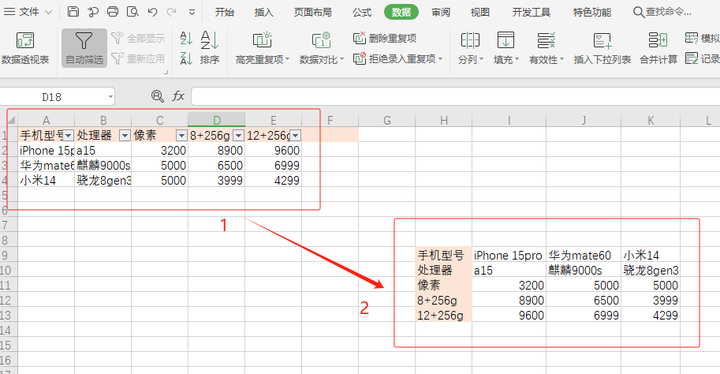
这个在excel里可以借用数据透视表+切片器来完成。步骤如下:
1.添加表
选中数据区域中任意一个单元格,点击 插入选项卡,表格,表格,在弹出对话框中注意勾选表包含标题,然后确定。
创建表的目的是如果A:E列基础数据需要调整,表格可以自动扩展,数据透视表不需要再改数据源,只需要刷新即可。如果数据源的表格固定行、列了,这一步可以不做。

2.创建数据透视表
需要创建2个数据透视表表,选中数据区域中任意一个单元格,点击 插入选项卡,表格,数据透视表,在弹出对话框中,选择放置数据透视表的位置 勾选 现有工作表,并在下侧位置栏设置目标位置,然后确定。

3.字段放置
将所有字段按顺序都放在行字段;

4.设置显示布局
在数据透视表工具,设计中设置如下,
分类汇总:选择不显示分类汇总
合计:选择对行和列禁用
报表布局:以表格形式显示

这样,第一个数据透视表就创建好了:
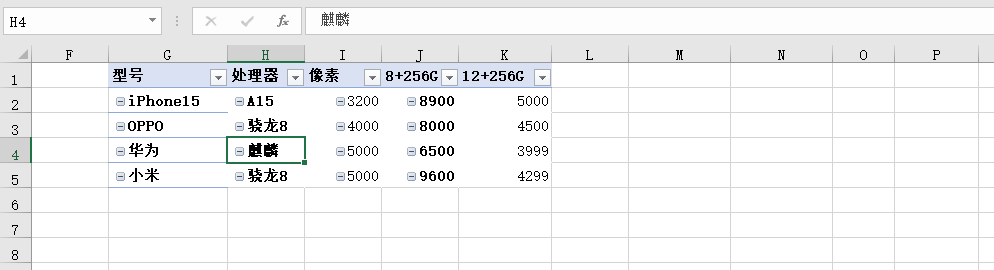
5.第二个数据透视表
然后以同样方法再创建一个数据透视表,不过全部字段都依次要放在列字段上。实际上复制第一个数据透视表,将所有行字段拖到列字段也可以。
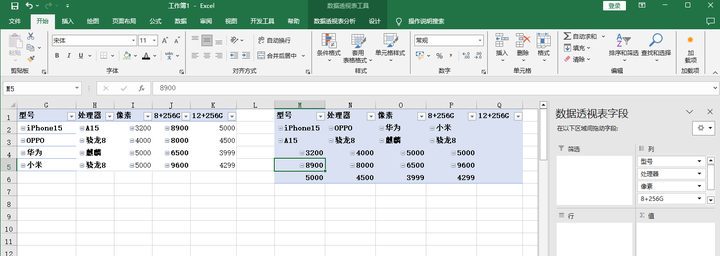
6、添加切片器
选中一个数据透视表,点击数据透视表工具,数据透视表分析,插入切片器,弹出对话框中勾选型号,然后确定。

7、连接两个数据透视表
选中切片器,点击报表连接,在弹出对话框中勾选另外一个数据透视表,然后确定。

8、设置切片器多选
用鼠标在切片器上点一个多选的按钮。

9、数据筛选
到此,切片器连接两个数据透视表就已经完成了。数据的筛选不是在数据源A:E列上,而是在切片器上,选任意一个、两个、三个、四个都可以,然后两个数据透视表的显示都跟着切片器的选项显示对应的型号信息。